Queste impostazioni influiscono solo sulla visualizzazione delle informazioni sulle ricevute per i clienti, come ricevute cartacee, ricevute e-mail e non influenzano il formato delle ricevute nell'archivio in POS e nel Back Office, dove le informazioni dei clienti e le note sono sempre visualizzate.
Vai alla sezione 'Scontrini' nel menu 'Impostazioni' nel Back Office.
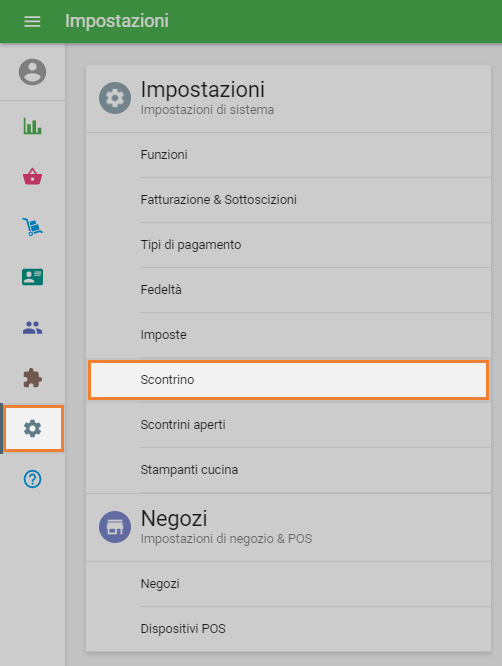
Nelle impostazioni della ricevuta, attiva l'opzione 'Mostra le informazioni del cliente' se desideri visualizzare le informazioni dei tuoi clienti registrati sulle ricevute.
Attiva l'opzione 'Mostra commenti' se desideri visualizzare i commenti degli articoli e il scontrino sulle ricevute.

Non dimenticare di salvare le modifiche facendo clic sul pulsante 'Salva'.
Se hai diversi negozi, devi effettuare queste impostazioni per ciascun negozio selezionando il nome del negozio dall'elenco a discesa e salvando le modifiche.
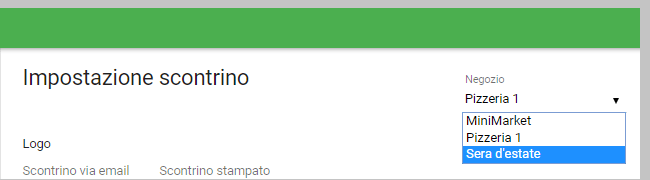
Ora, durante la vendita, quando registri un nuovo cliente o assegni un scontrino a un cliente esistente, il nome, indirizzo e il numero del cliente verranno stampati sulla ricevuta.
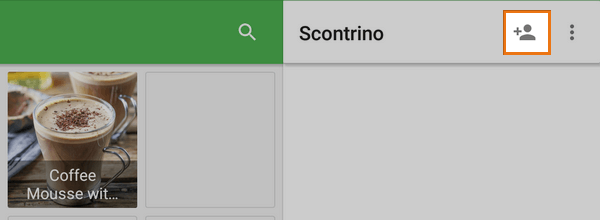
Puoi aggiungere commenti al scontrino aperto toccando il pulsante 'Modifica lo scontrino' nel menu.
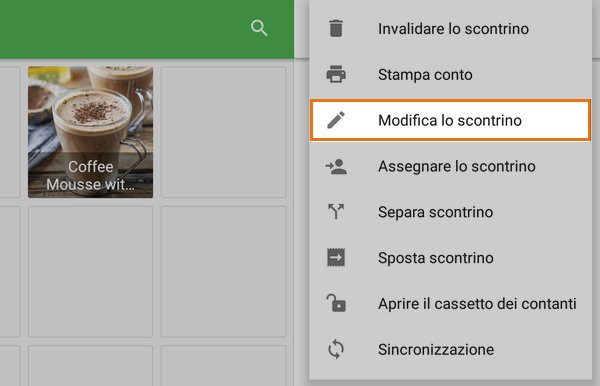
Inserisci il commento nella finestra pop-up e tocca 'Salva'.
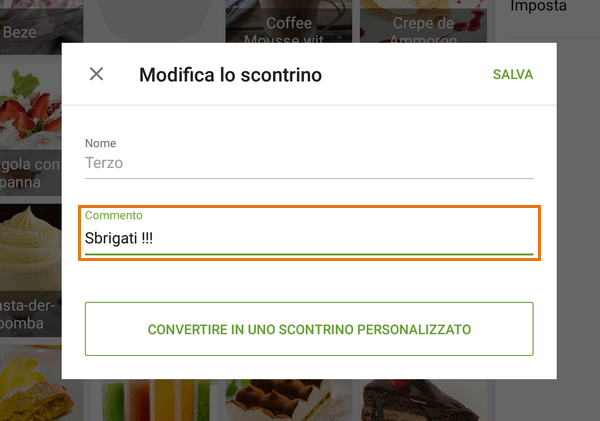
Per aggiungere un commento all'articolo, fai clic sull'articolo nel scontrino. Compila il campo del commento nella finestra pop-up e tocca 'Salva'.
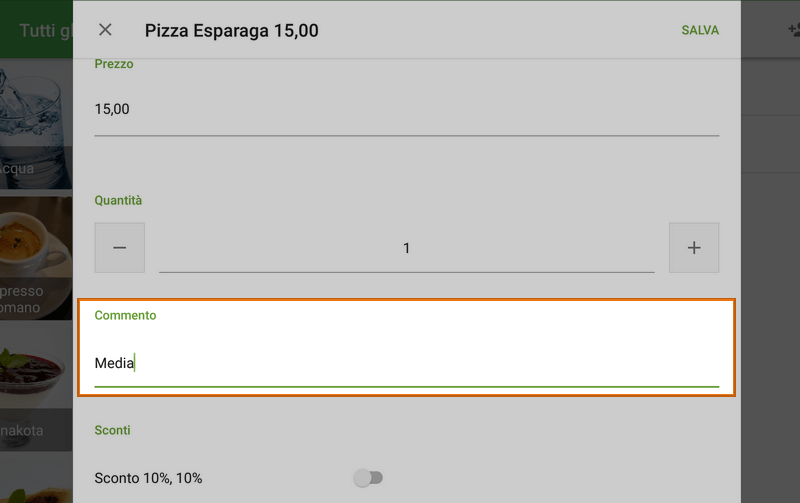
Le informazioni sul cliente (nome, indirizzo e numero) e commenti (commenti sul scontrino aperto e commenti sugli articoli) appariranno sulla ricevuta.
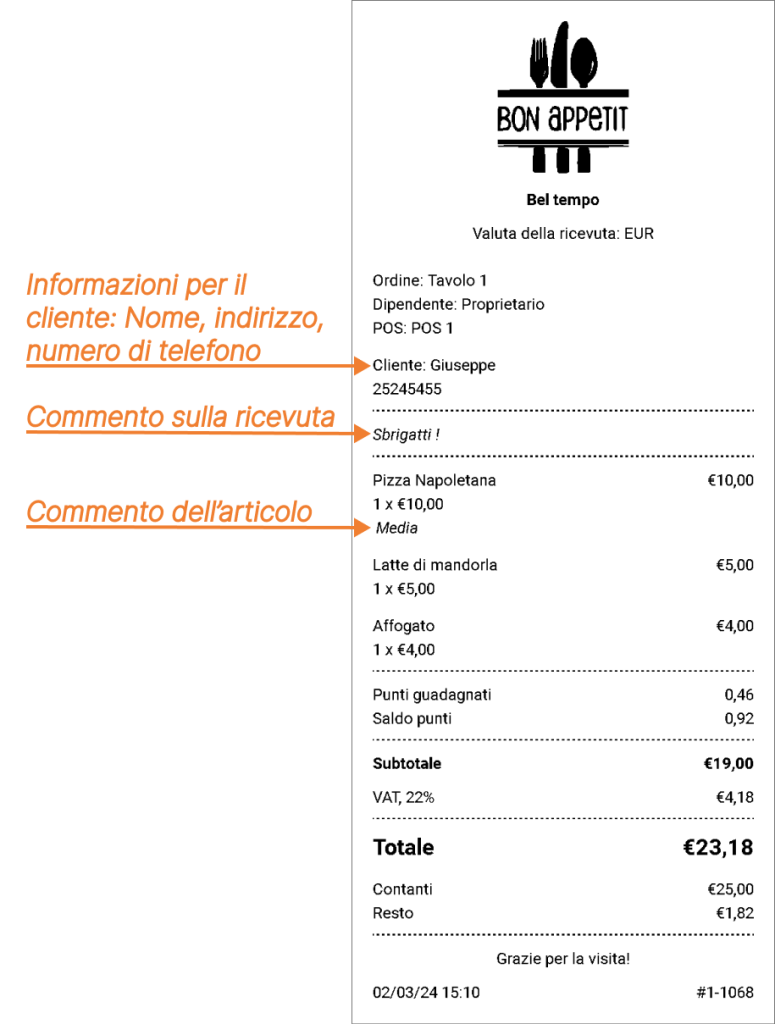
Nota: I commenti sugli articoli e sui biglietti verranno visualizzati anche sulla ricevuta del rimborso.
Guarda anche: